- Muitos usuários, após a atualização para o Windows 11, relataram ter encontrado o erro do instalador 0x800f0831. Observe que não permite que o processo seja concluído.
- Pode ser devido a arquivos de sistema corrompidos, VPN mal configurada, problemas com o serviço Windows Update, entre outros problemas.
- Além disso, aprenda como corrigir os outros erros de instalação do Windows, caso você encontre algum.
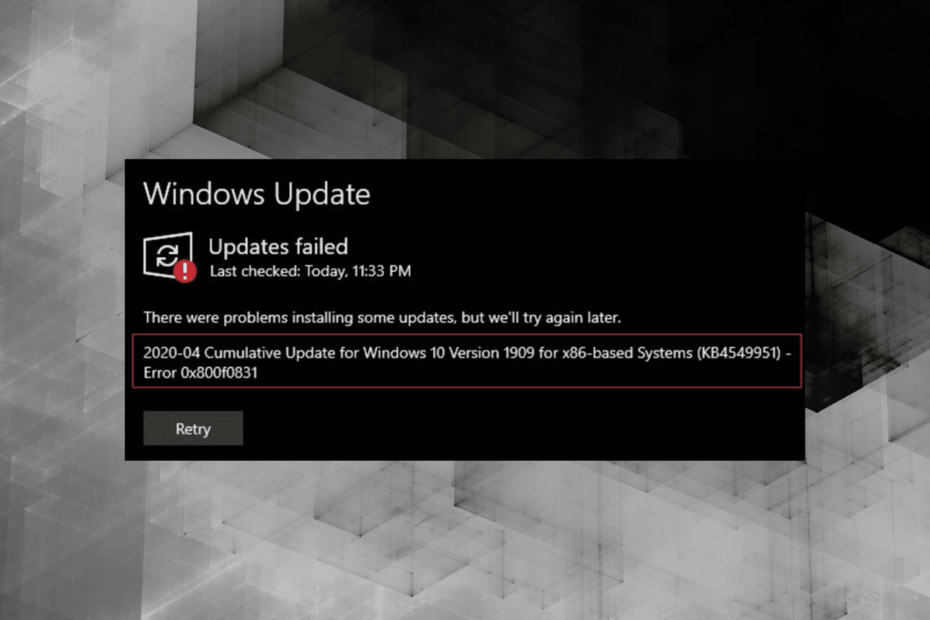
XINSTALAR CLICANDO NO ARQUIVO DE DOWNLOAD
Este software irá reparar erros comuns de computador, protegê-lo contra perda de arquivos, malware, falha de hardware e otimizar seu PC para desempenho máximo. Corrija problemas do PC e remova vírus agora em 3 etapas fáceis:
- Baixe a ferramenta de reparo Restoro PC que vem com tecnologias patenteadas (patente disponível aqui).
- Clique Inicia escaneamento para encontrar problemas do Windows que podem estar causando problemas no PC.
- Clique Reparar tudo para corrigir problemas que afetam a segurança e o desempenho do seu computador
- Restoro foi baixado por 0 leitores este mês.
O Windows 11, como as iterações anteriores, está sujeito a erros e, desde que foi lançado, nós nos deparamos com vários deles. E os piores são os que te impedem de atualizar o SO. Um deles é 0x800f0831, um erro de instalação do Windows 11.
Observe que ele é encontrado durante a atualização do Windows e não permite que o processo seja concluído. Todos nós sabemos como é importante manter-se atualizado com a versão mais recente do sistema operacional.
Ao executar uma versão desatualizada, você não perde apenas vários recursos novos, mas o PC também fica exposto a ameaças e as chances de encontrar erros são altas.
Antes de nos aprofundarmos nas soluções, vamos primeiro guiá-lo pelos problemas subjacentes que podem causar o erro de instalação 0x800f0831 do Windows 11.
O que causa o erro de instalação 0x800f0831 do Windows 11?
Existem vários problemas subjacentes que podem causar esse erro de instalação do Windows. Alguns deles ocorrem com mais frequência do que outros, e os listamos na mesma sequência:
- Arquivos ausentes da atualização anterior
- Arquivos de sistema corrompidos
- Antivírus em conflito com o Windows Update
- VPN mal configurada
- Problemas com o serviço Windows Update
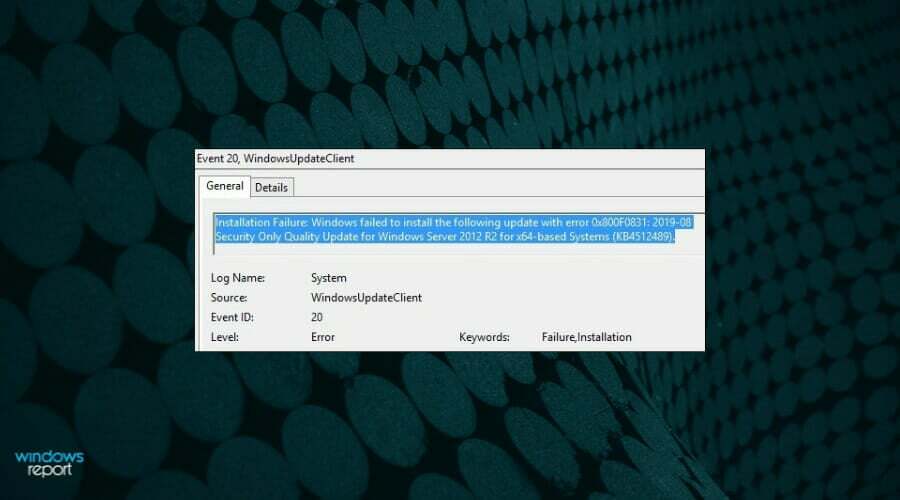
Com uma compreensão básica do problema, agora você está em uma posição muito melhor para prosseguir com a solução do erro. Em primeiro lugar, recomendamos reverter todas as alterações feitas no passado recente em seu PC com Windows 11.
Se isso não corrigir o erro de instalação 0x800f0831 do Windows 11, execute as correções listadas aqui conforme fornecidas.
Como posso corrigir o erro de instalação 0x800f0831 do Windows 11?
1. Execute o solucionador de problemas do Windows Update
- pressione janelas + eu para lançar o Configurações aplicativo e clique em Solucionar problemas à direita no Sistema aba.
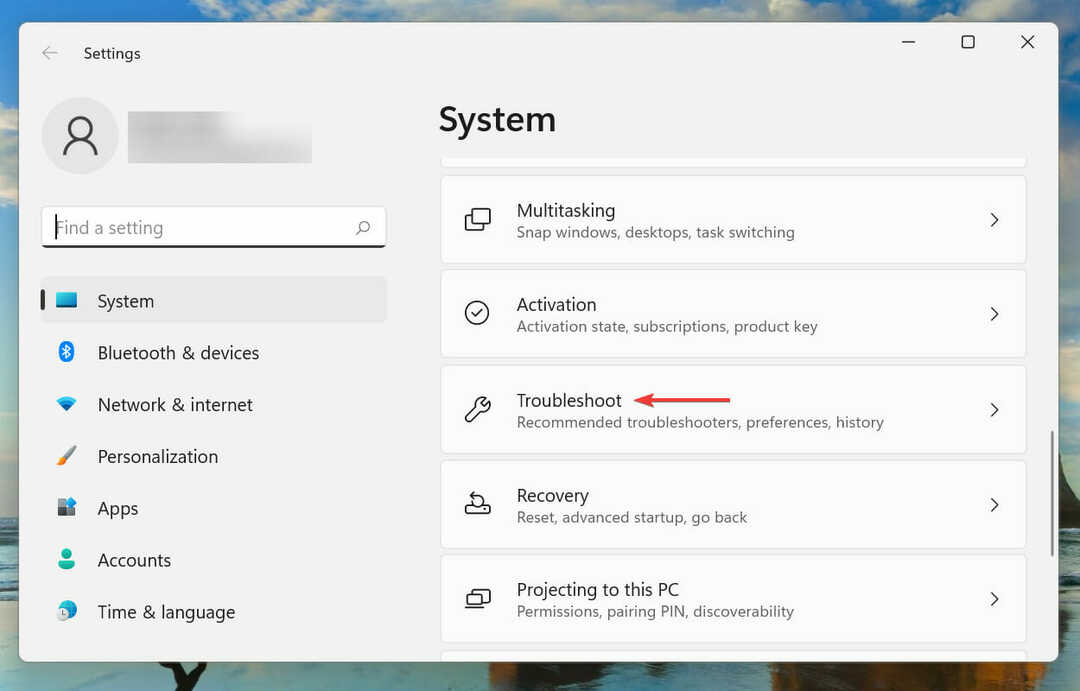
- Clique em Outros solucionadores de problemas.
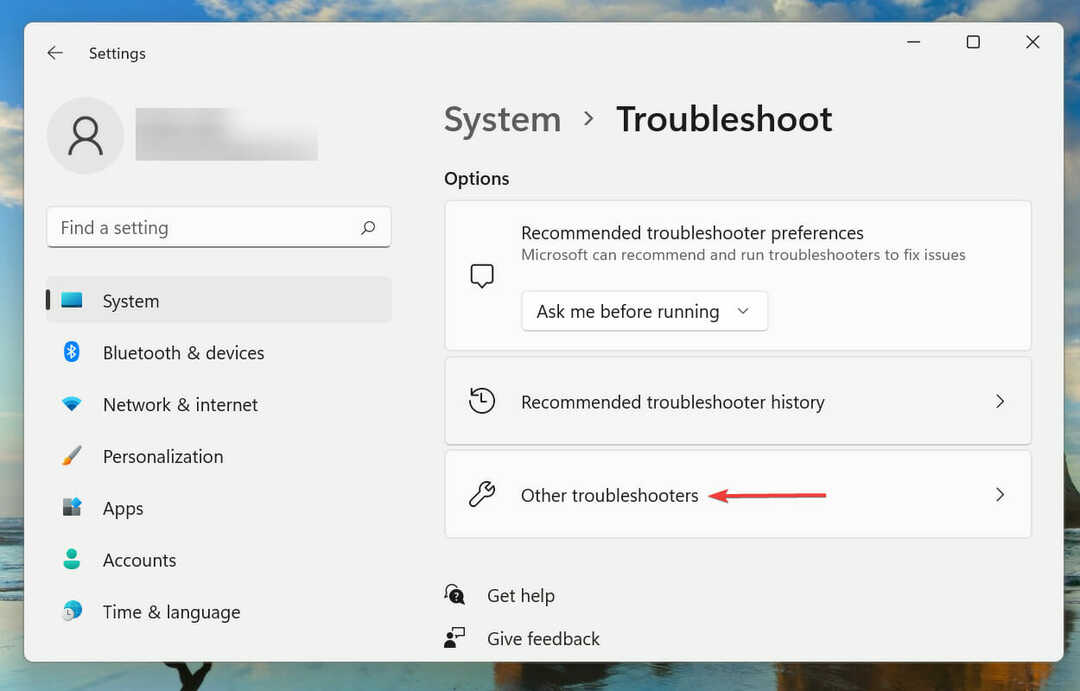
- Em seguida, localize o atualização do Windows solucionador de problemas e clique no Corre botão próximo a ele.
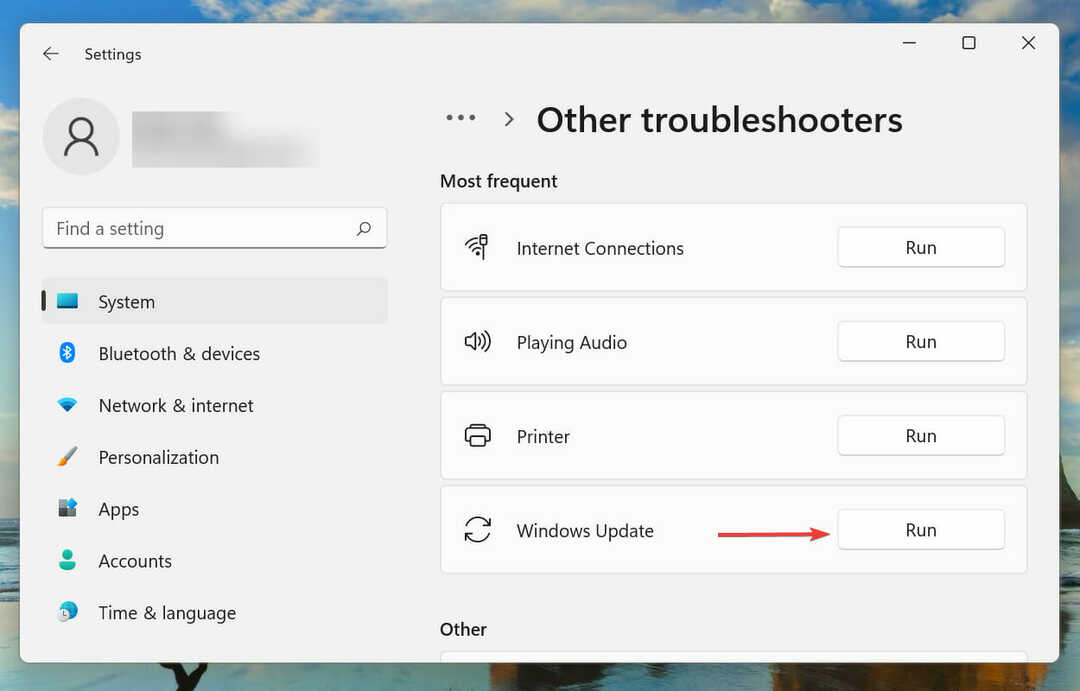
- Aguarde até que o solucionador de problemas diagnostique o problema e escolha a resposta apropriada, quando solicitado, para corrigi-los.
Sempre que você encontrar um erro no Windows, é recomendável que você primeiro procure um solucionador de problemas relevante. Eles são mais do que capazes de corrigir uma grande variedade de erros, tanto de hardware quanto de software, e não requerem muito esforço de sua parte.
2. Execute a verificação SFC e DISM
- pressione janelas + S para lançar o Procurar cardápio. Entrar Terminal Windows no campo de texto na parte superior, clique com o botão direito no resultado de pesquisa relevante e selecione Executar como administrador no menu de contexto.
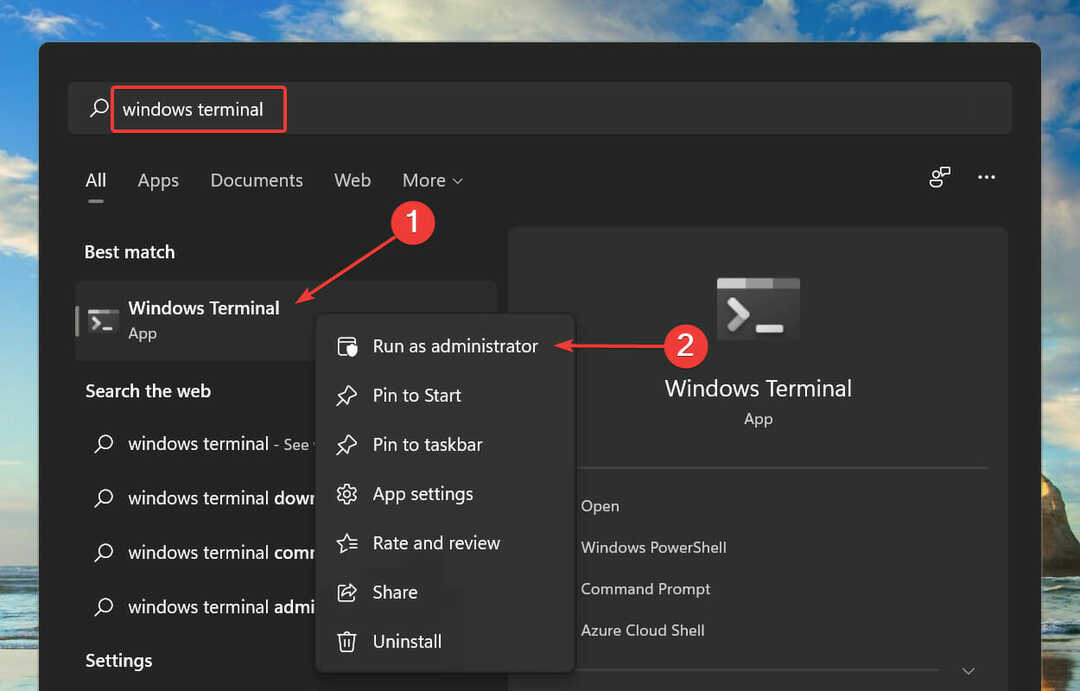
- Clique sim no UAC (controle de conta de usuário) prompt que aparece.
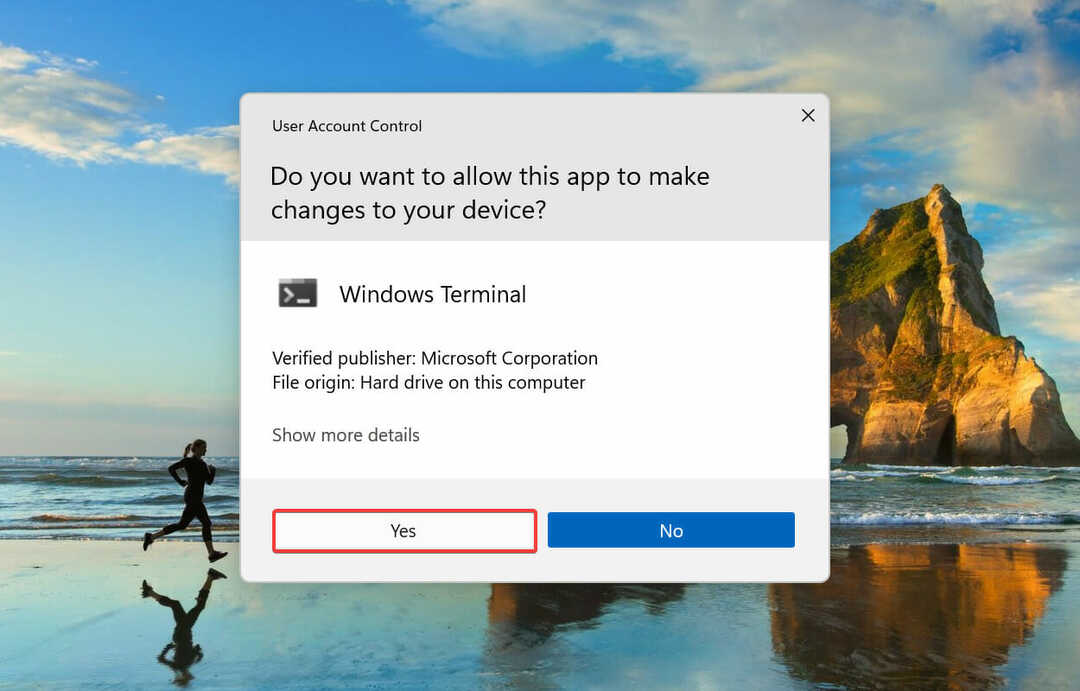
- Em seguida, clique na seta para baixo na parte superior e selecione Prompt de comando na lista de opções. Alternativamente, você pode pressionar Ctrl + Mudança + 2 para lançar o Prompt de comando aba.
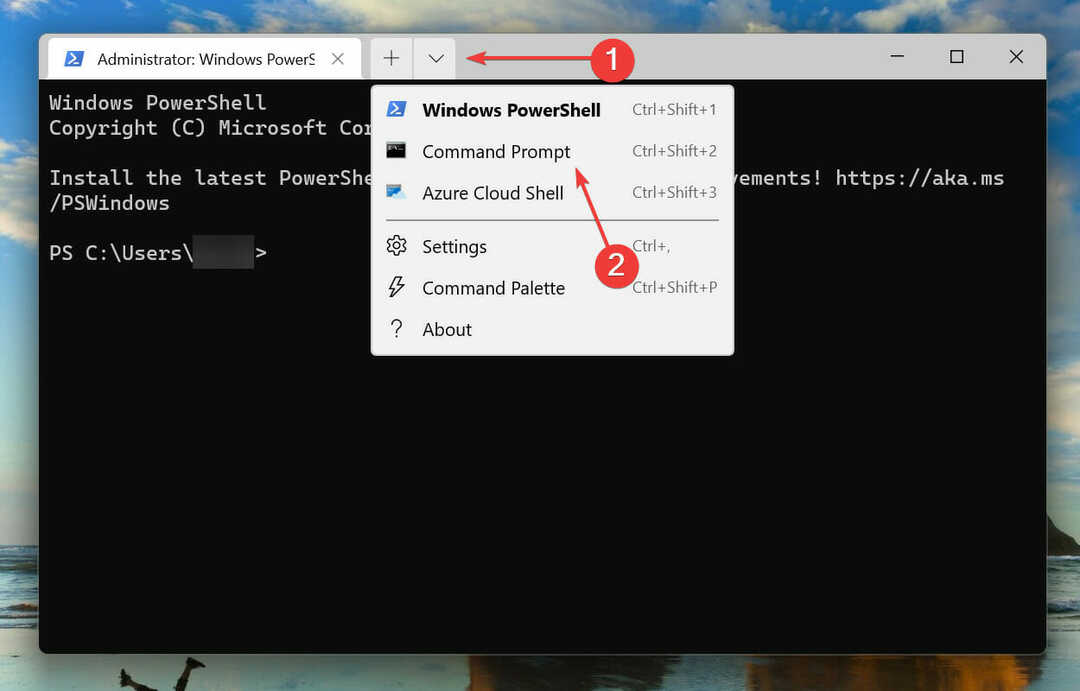
- Agora, digite / cole o seguinte comando e pressione Entrar para executar o SFC Varredura:
sfc / scannow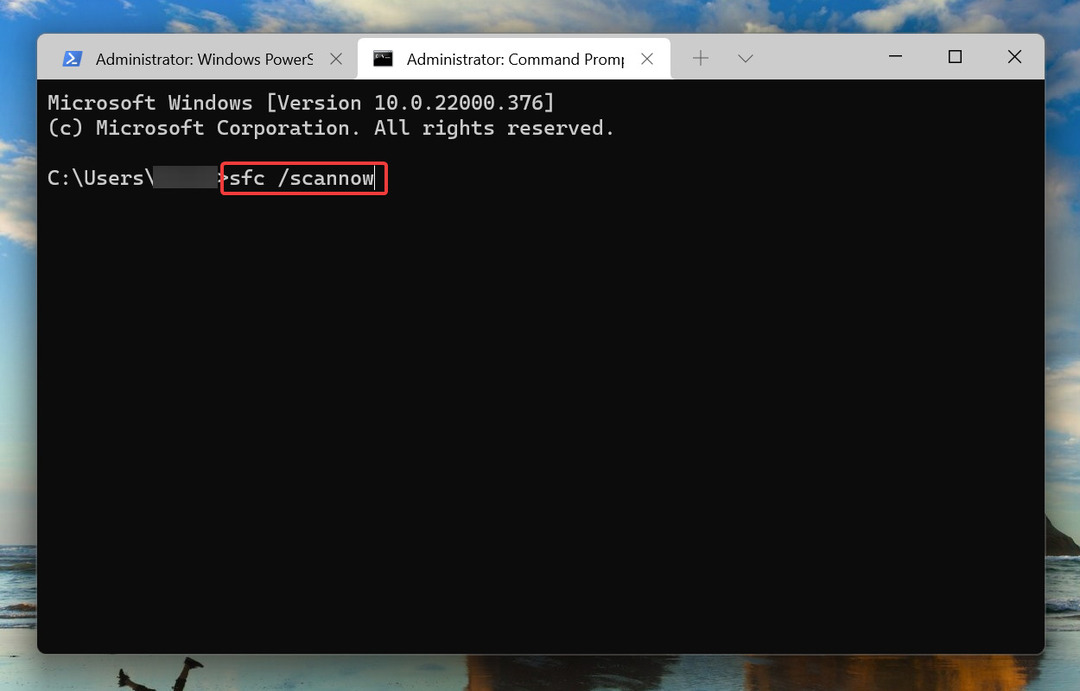
- Assim que estiver concluído, cole o seguinte comando e pressione Entrar para executar o DISM ferramenta:
DISM / Online / Cleanup-Image / RestoreHealth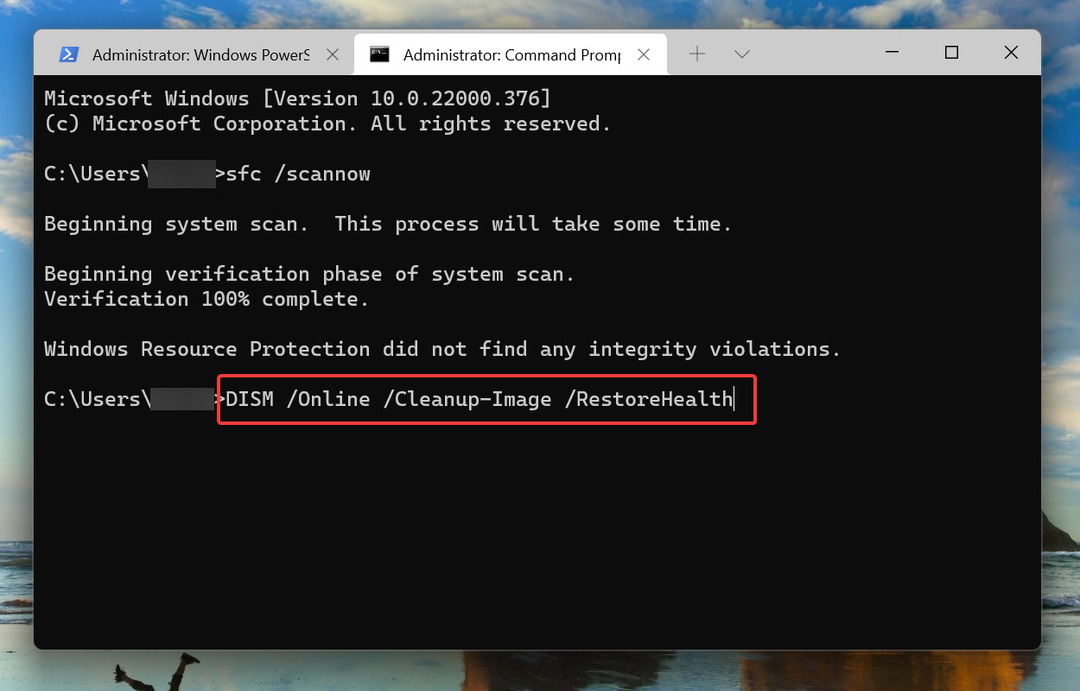
- Aguarde a conclusão da verificação, reinicie o computador e verifique se o erro de instalação 0x800f0831 do Windows 11 foi corrigido.
Tanto o SFC quanto o DISM são essenciais para detectar problemas com o processo de atualização. O SFC (verificador de arquivos do sistema) a varredura identifica arquivos de sistema corrompidos e, se algum for encontrado, os substitui por sua cópia em cache armazenada no sistema.
O DISM (Manutenção e gerenciamento de imagens de implantação) a ferramenta, por outro lado, procura problemas com a imagem do Windows e pode modificar a mídia de instalação, se necessário. Para recursos mais avançados, recomendamos Restoro como um dos softwares de reparo de sistema mais seguros disponíveis atualmente.
3. Reinicie o serviço Windows Update
- pressione janelas + R para lançar o Corre comando. Modelo services.msc no campo de texto e clique em OK ou acertar Entrar para lançar o Serviços aplicativo.
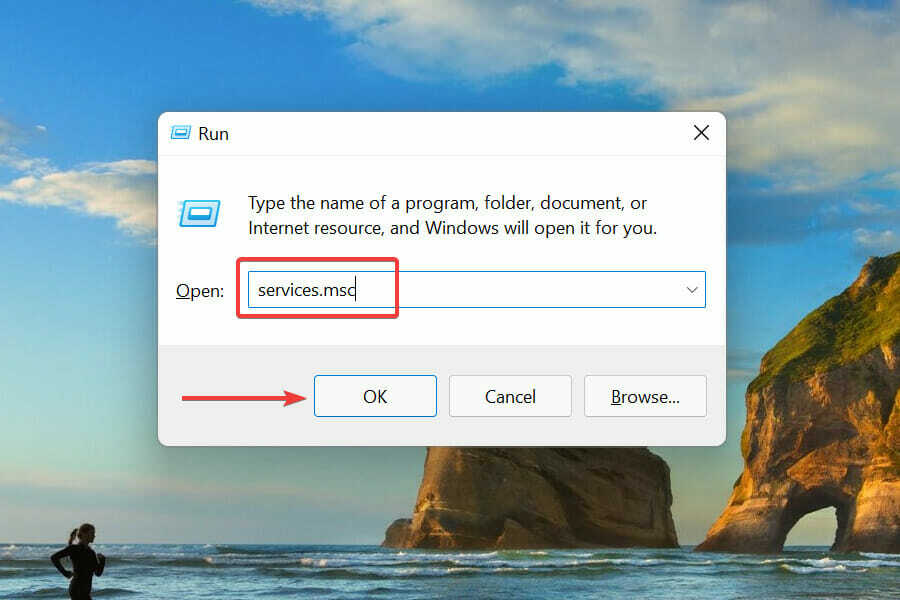
- Localize e clique duas vezes no atualização do Windows serviço para lançar seu Propriedades.
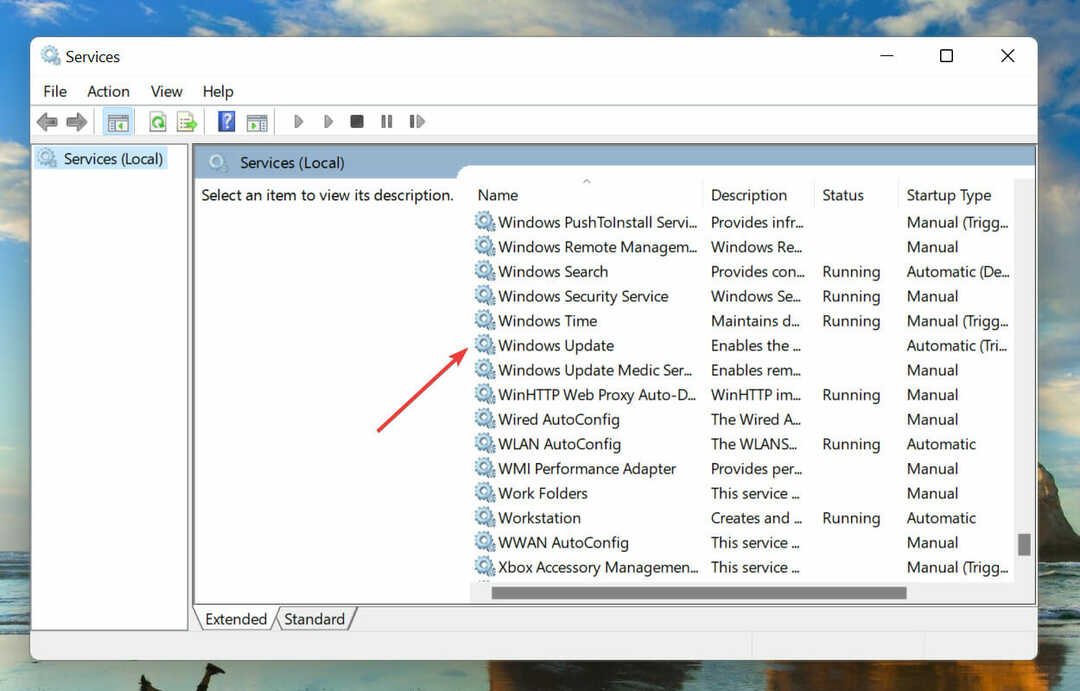
- Clique no Tipo de inicialização menu suspenso e selecione Automático na lista de opções.
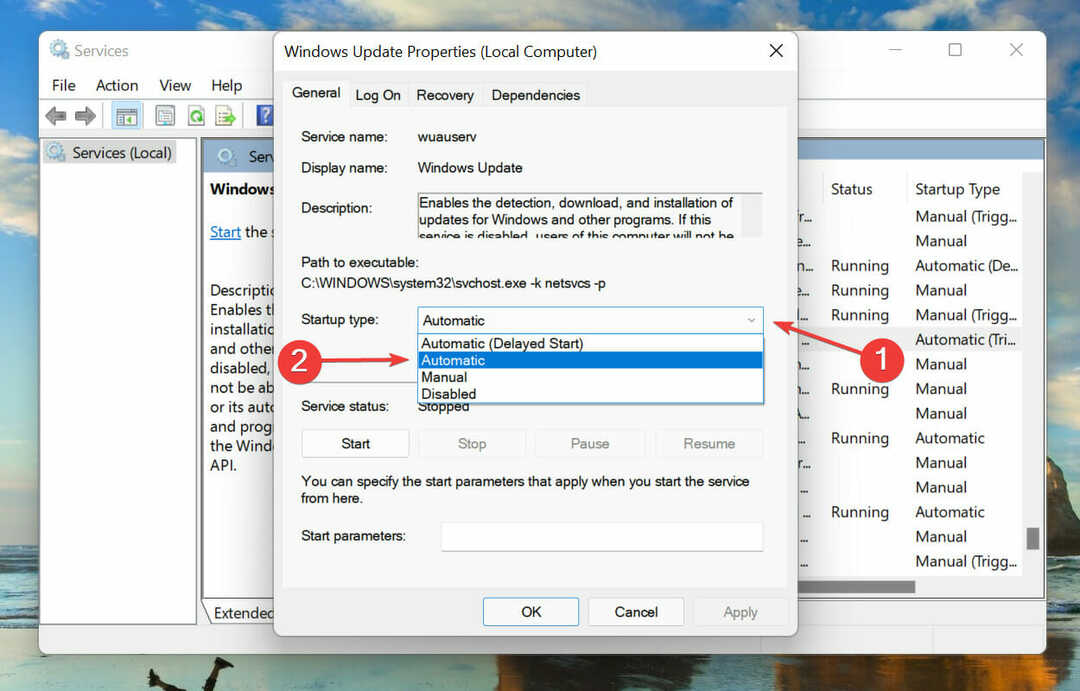
- Em seguida, clique no Começar botão sob Status do serviçoe clique em OK para salvar as alterações.
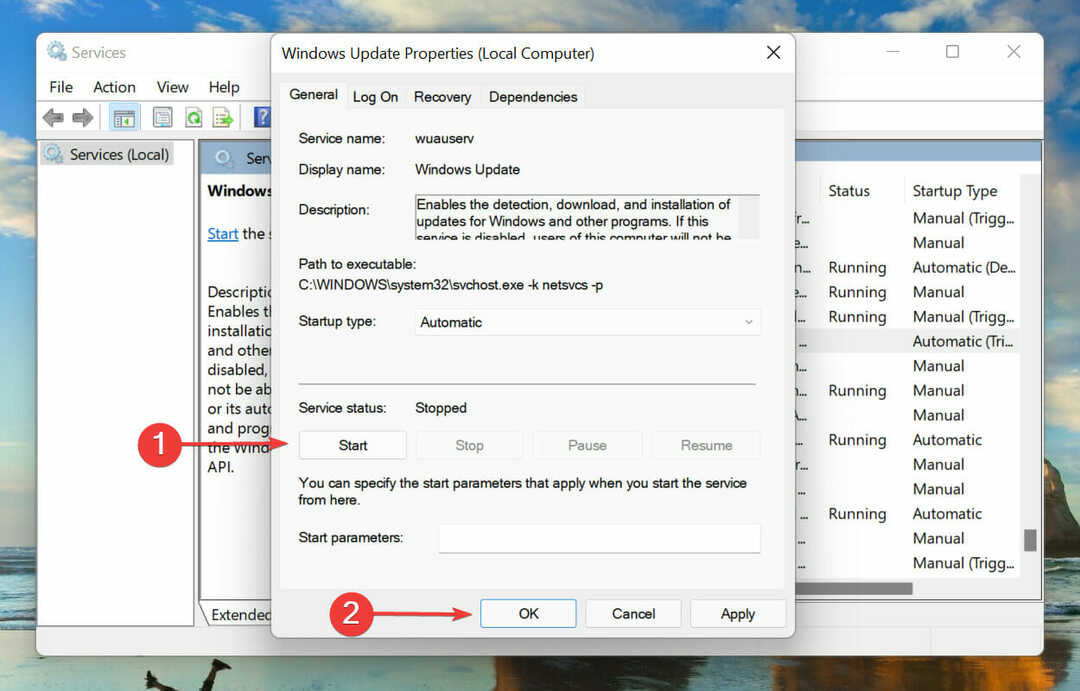
Depois de iniciar o serviço Windows Update, verifique se o 0x800f0831 Erro de instalação do Windows 11 está consertado.
4. Redefinir os componentes do Windows Update
- pressione janelas + R para lançar o Corre comando. Modelo em peso no campo de texto, segure o Ctrl + Mudança, e clique em OK ou acertar Entrar para lançar um elevado Terminal Windows.
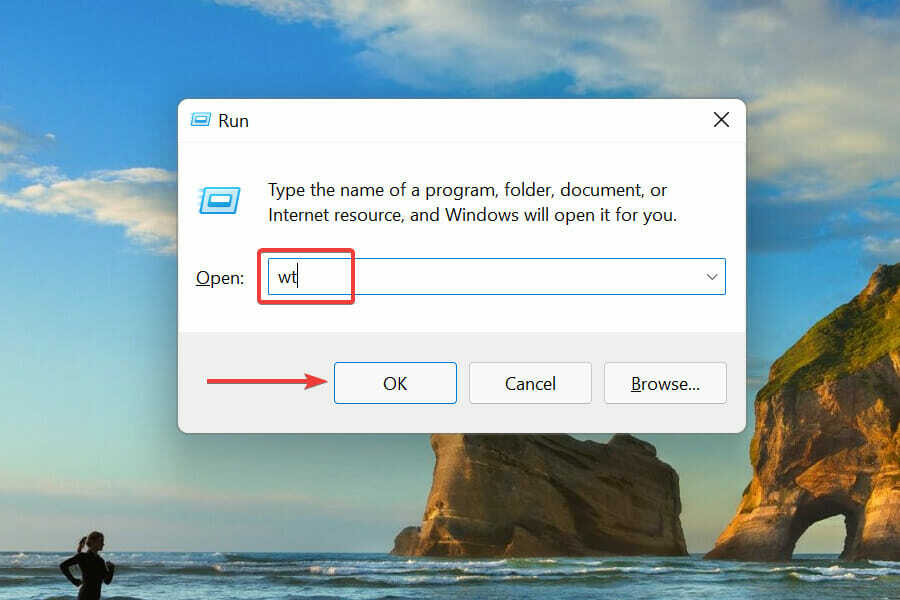
- Clique na seta para baixo na parte superior e selecione Prompt de comando no menu para abri-lo em uma nova guia.
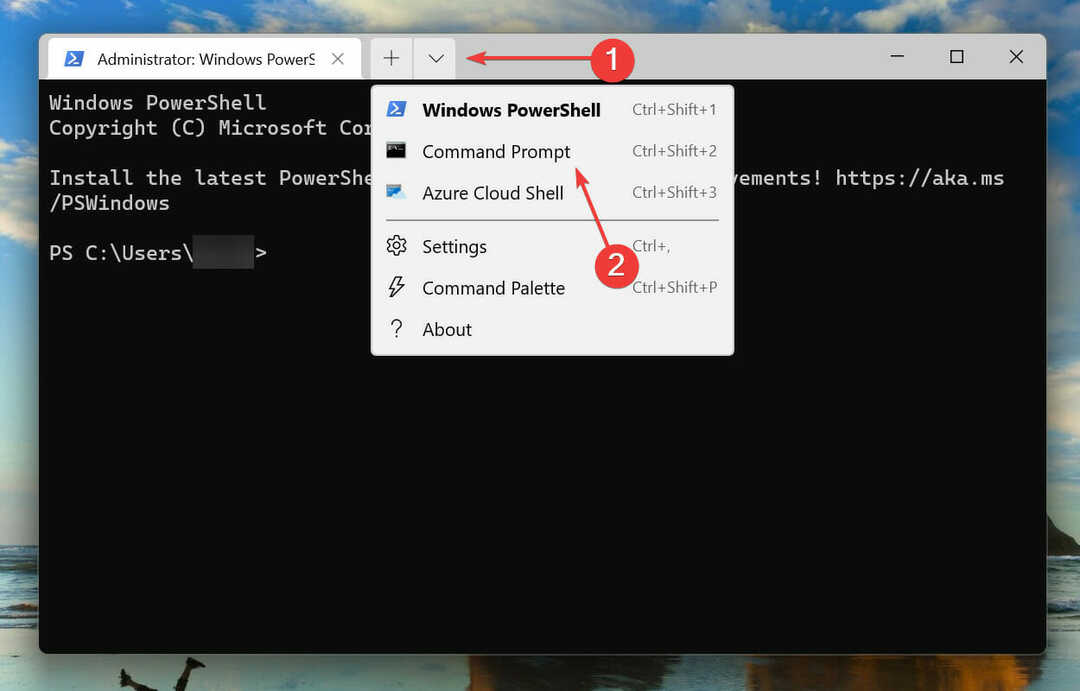
- Agora, digite / cole cada um dos seguintes comandos e pressione Entrar após cada um, para redefinir os componentes do Windows Update e corrigir o erro de instalação 0x800f0831 do Windows 11.
- Execute os dois comandos a seguir para interromper os serviços do BITS e do Windows Update:
bits de parada de redenet stop wuauserv - Em seguida, execute o seguinte comando para excluir os arquivos qmgr * .dat:
Del “% ALLUSERSPROFILE% Application DataMicrosoftNetworkDownloaderqmgr * .dat”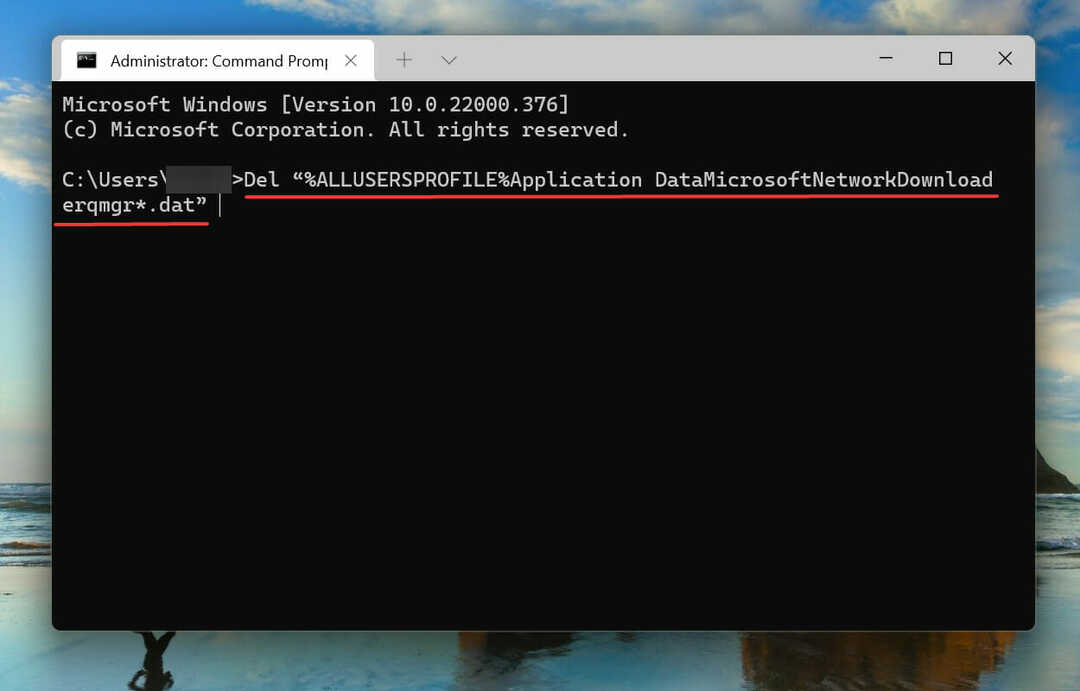
- Os comandos a seguir irão renomear algumas pastas críticas. Porém, se você estiver tentando redefinir o processo pela primeira vez, pule esta etapa e, se o processo não for concluído, tente na próxima vez.
Ren% Systemroot% \ SoftwareDistribution \ DataStore DataStore.bakRen% Systemroot% \ SoftwareDistribution \ Download Download.bakRen% Systemroot% \ System32 \ catroot2 catroot2.bak - Execute os dois comandos a seguir para redefinir o BITS e o serviço Windows Update:
sc.exe sdset bits D: (A;; CCLCSWRPWPDTLOCRRCSY) (A;; CCDCLCSWRPWPDTLOCRSDRCWDWOBA) (A;; CCLCSWLOCRRCAU) (A;; CCLCSWRPWPDTLOCRRCPU)sc.exe sdset wuauserv D: (A;; CCLCSWRPWPDTLOCRRCSY) (A;; CCDCLCSWRPWPDTLOCRSDRCWDWOBA) (A;; CCLCSWLOCRRCAU) (A;; CCLCSWRPWPDTLOCRRCPU) - Em seguida, digite / cole o seguinte comando e pressione Entrar para executá-lo:
cd / d% windir% \ system32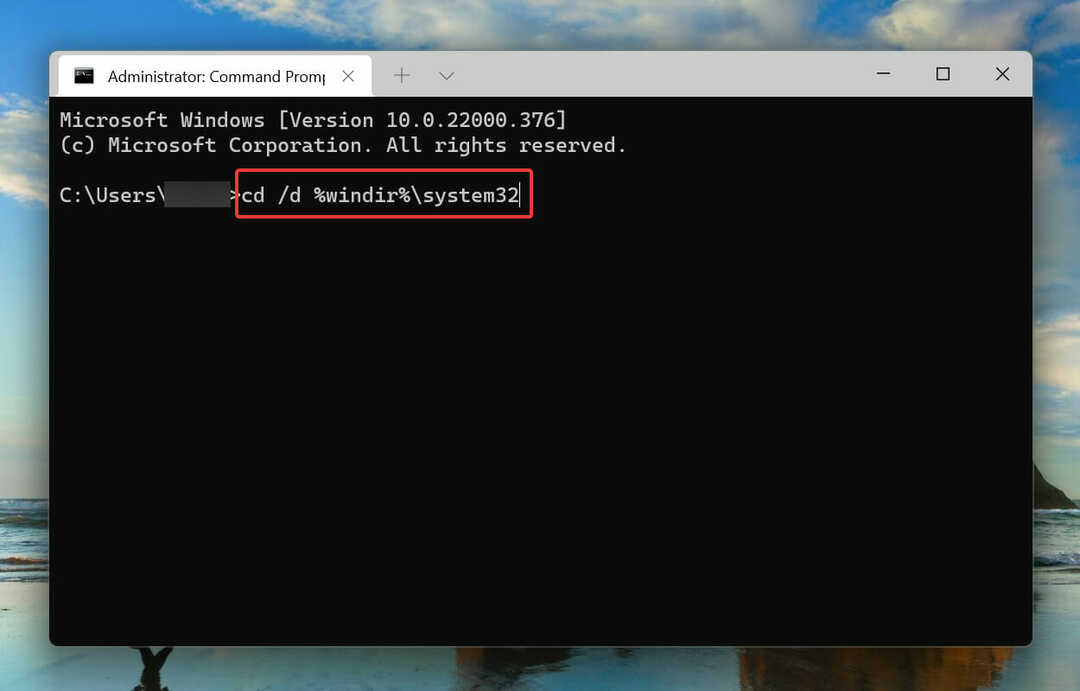
- Agora, execute cada um dos seguintes comandos individualmente para registrar novamente os arquivos do BITS e do Windows Update:
regsvr32.exe atl.dll
regsvr32.exe urlmon.dll
regsvr32.exe mshtml.dll
regsvr32.exe shdocvw.dll
regsvr32.exe browseui.dll
regsvr32.exe jscript.dll
regsvr32.exe vbscript.dll
regsvr32.exe scrrun.dll
regsvr32.exe msxml.dll
regsvr32.exe msxml3.dll
regsvr32.exe msxml6.dll
regsvr32.exe actxprxy.dll
regsvr32.exe softpub.dll
regsvr32.exe wintrust.dll
regsvr32.exe dssenh.dll
regsvr32.exe rsaenh.dll
regsvr32.exe gpkcsp.dll
regsvr32.exe sccbase.dll
regsvr32.exe slbcsp.dll
regsvr32.exe cryptdlg.dll
regsvr32.exe oleaut32.dll
regsvr32.exe ole32.dll
regsvr32.exe shell32.dll
regsvr32.exe initpki.dll
regsvr32.exe wuapi.dll
regsvr32.exe wuaueng.dll
regsvr32.exe wuaueng1.dll
regsvr32.exe wucltui.dll
regsvr32.exe wups.dll
regsvr32.exe wups2.dll
regsvr32.exe wuweb.dll
regsvr32.exe qmgr.dll
regsvr32.exe qmgrprxy.dll
regsvr32.exe wucltux.dll
regsvr32.exe muweb.dll
regsvr32.exe wuwebv.dll
11. Agora, cole o seguinte comando e pressione Entrar reiniciar Winsock:netsh winsock reset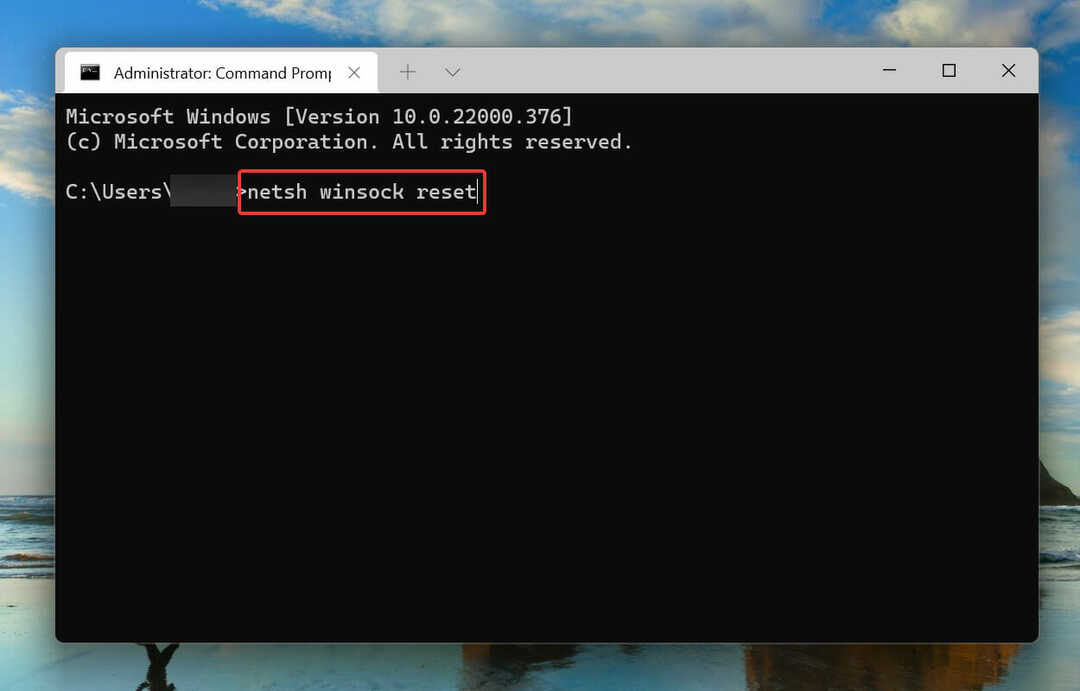
12. A última etapa é reiniciar o serviço BITS e Windows Update, portanto, execute os seguintes comandos para fazer isso:bits net startnet start wuauserv
5. Desativar VPN
- pressione janelas + eu para lançar o Configurações aplicativo e selecione Rede e Internet no painel de navegação à esquerda.
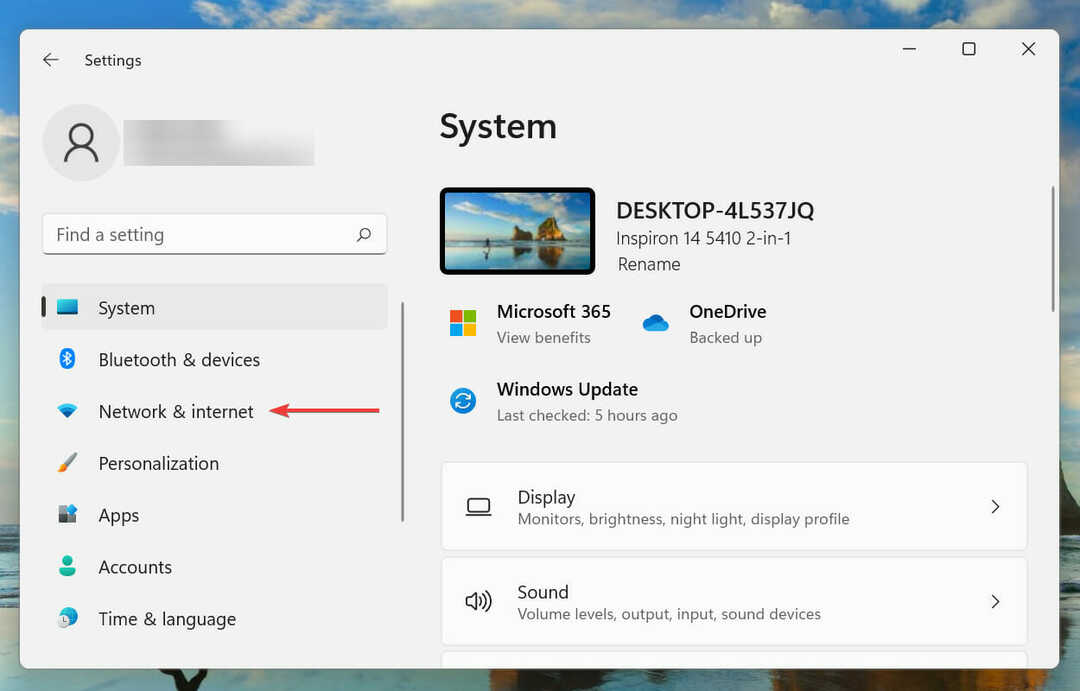
- Clique em VPN a direita.
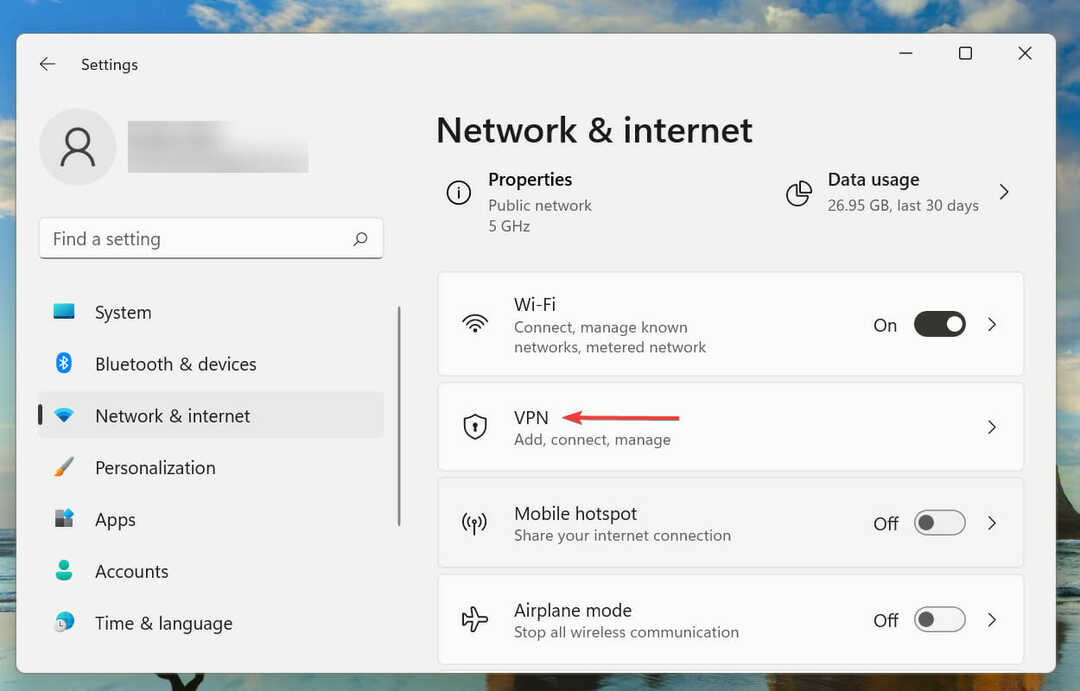
- Em seguida, clique na VPN configurada e selecione Remover nas opções que aparecem.
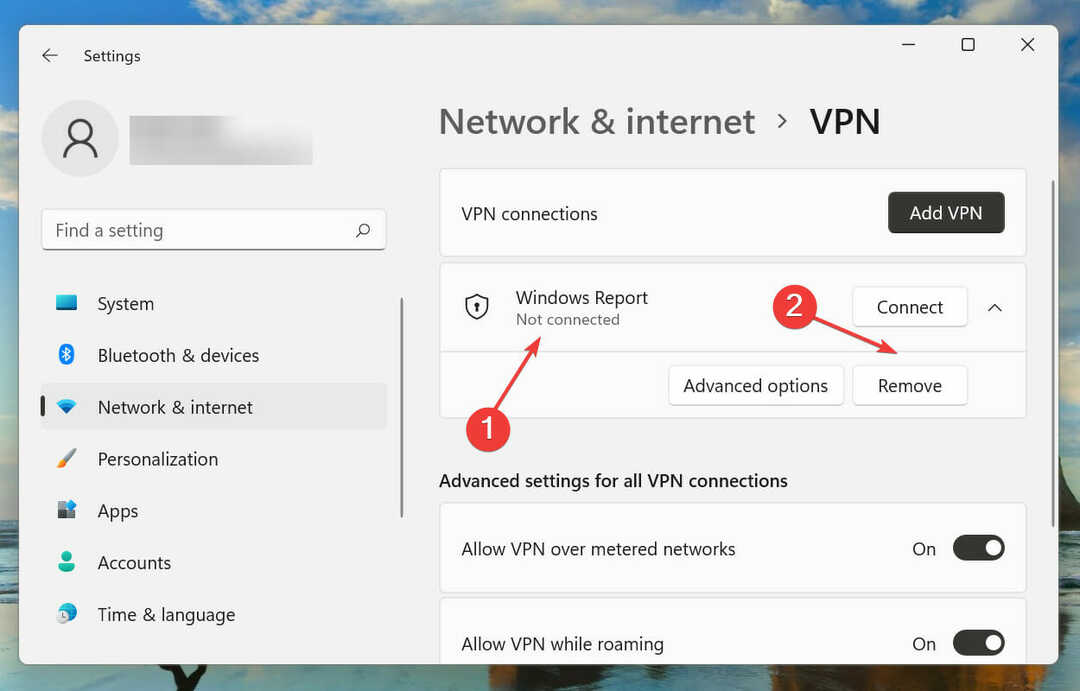
- Clique confirme no pop-up.
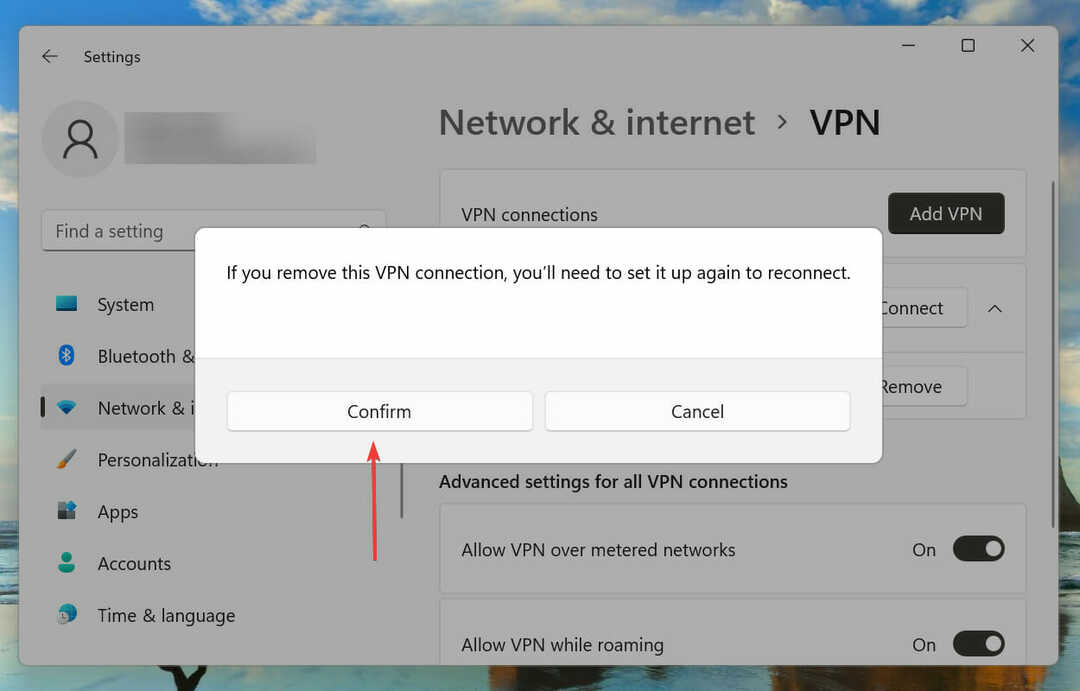
6. Habilitar .Net Framework 3.5
- pressione janelas + R para lançar o Corre comando. Modelo appwiz.cpl no campo de texto e clique em OK ou acertar Entrar para lançar o Programas e características janela.
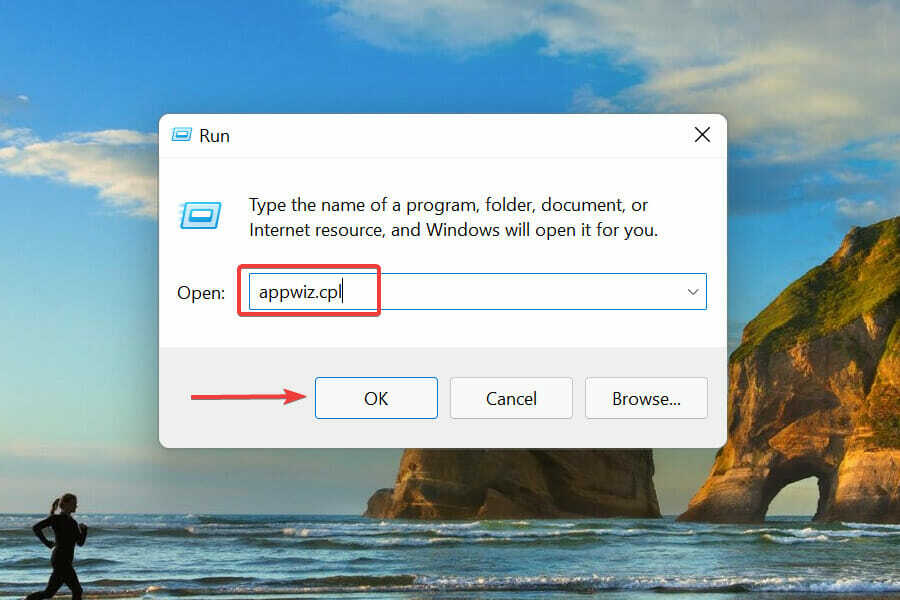
- Clique em Liga ou desliga características das janelas da esquerda.
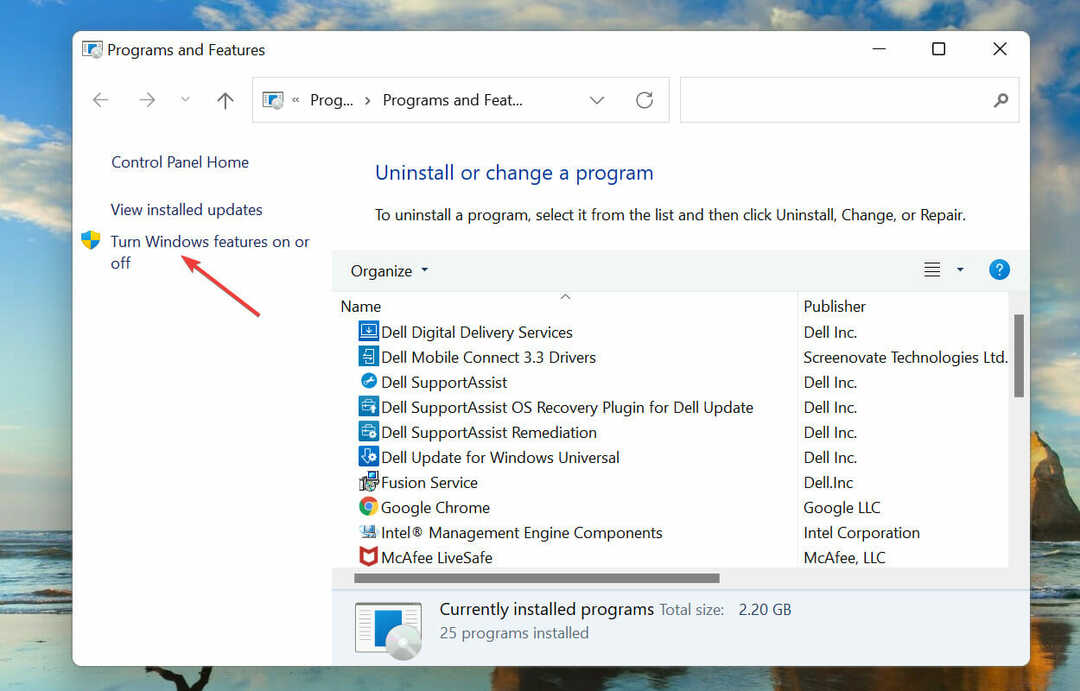
- Agora, marque a caixa de seleção para .Net Framework 3.5 (inclui .Net 2.0 e 3.0), e clique em OK para salvar as alterações.
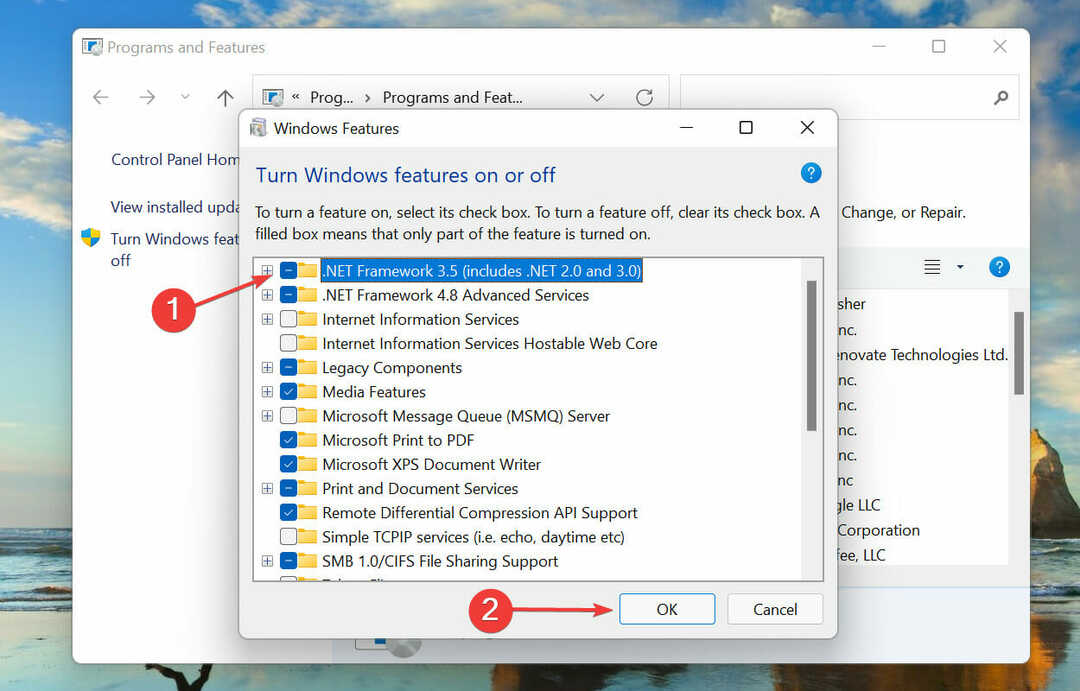
- Se necessário, siga as instruções na tela para baixar os arquivos relevantes.
Agora, reinicie o computador e verifique se o erro de instalação 0x800f0831 do Windows 11 foi corrigido.
7. Faça uma atualização local para reparar o Windows 11
- Crie uma unidade USB inicializável para o Windows 11.
- Conecte o drive USB e clique duas vezes nele no Explorador de arquivos para ver seu conteúdo.
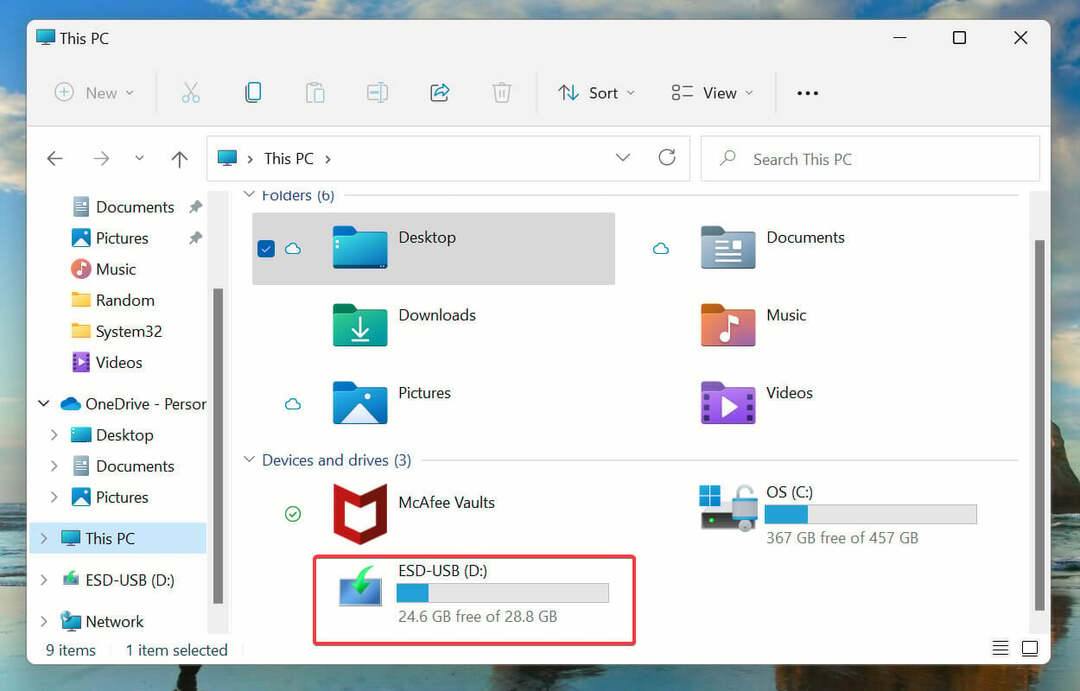
- Clique duas vezes no setup.exe Arquivo.
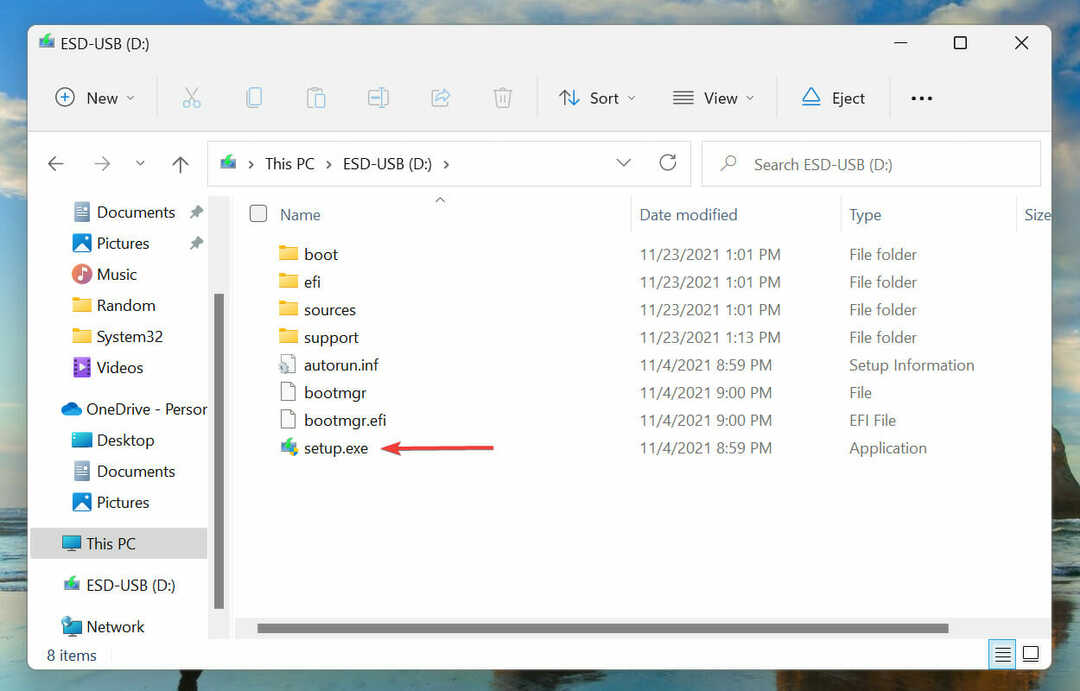
- Clique sim no UAC (controle de conta de usuário) prompt que aparece.
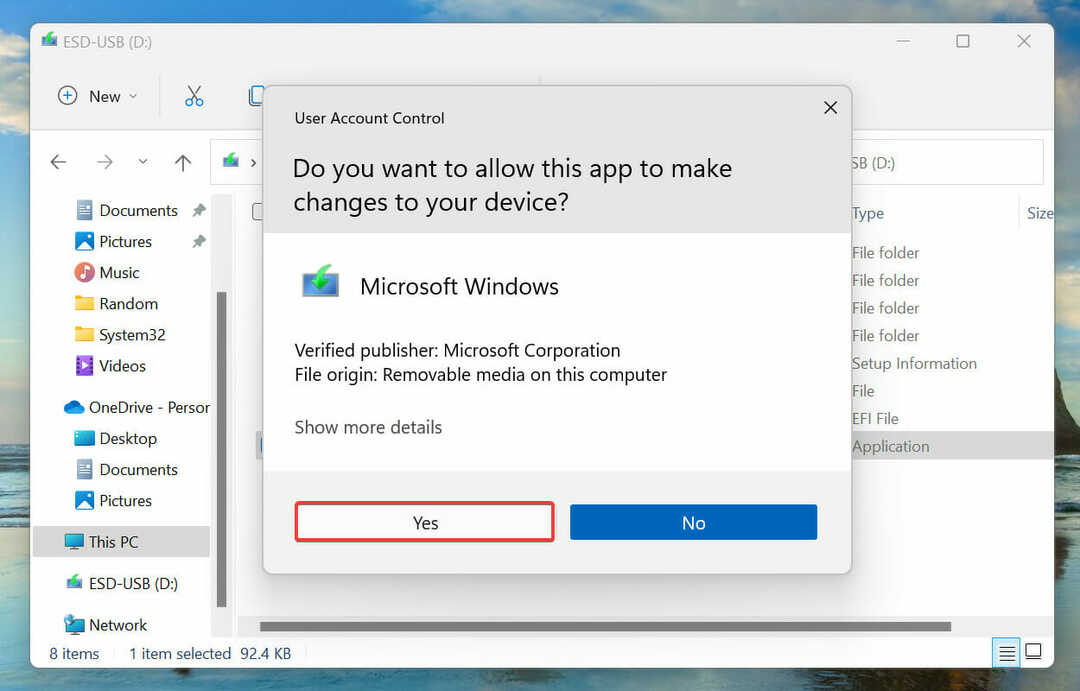
- Em seguida, clique em Alterar como a instalação baixa as atualizações.
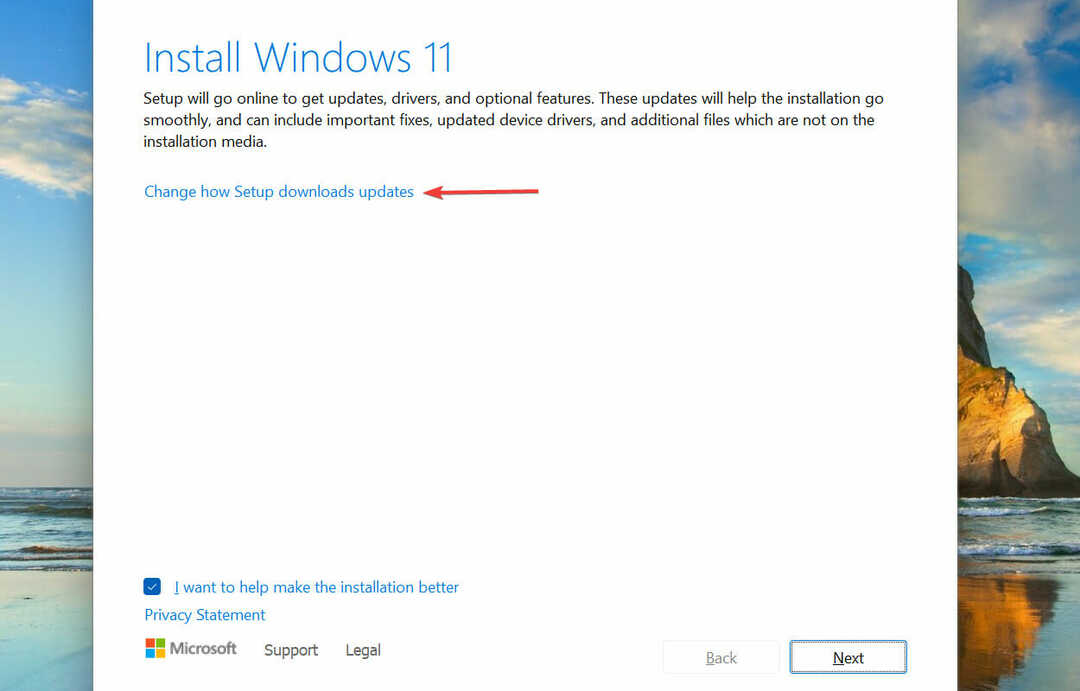
- Selecione os Não agora opção e clique em Próximo. Escolhemos esta opção para manter o processo de reparo o mais simples possível.
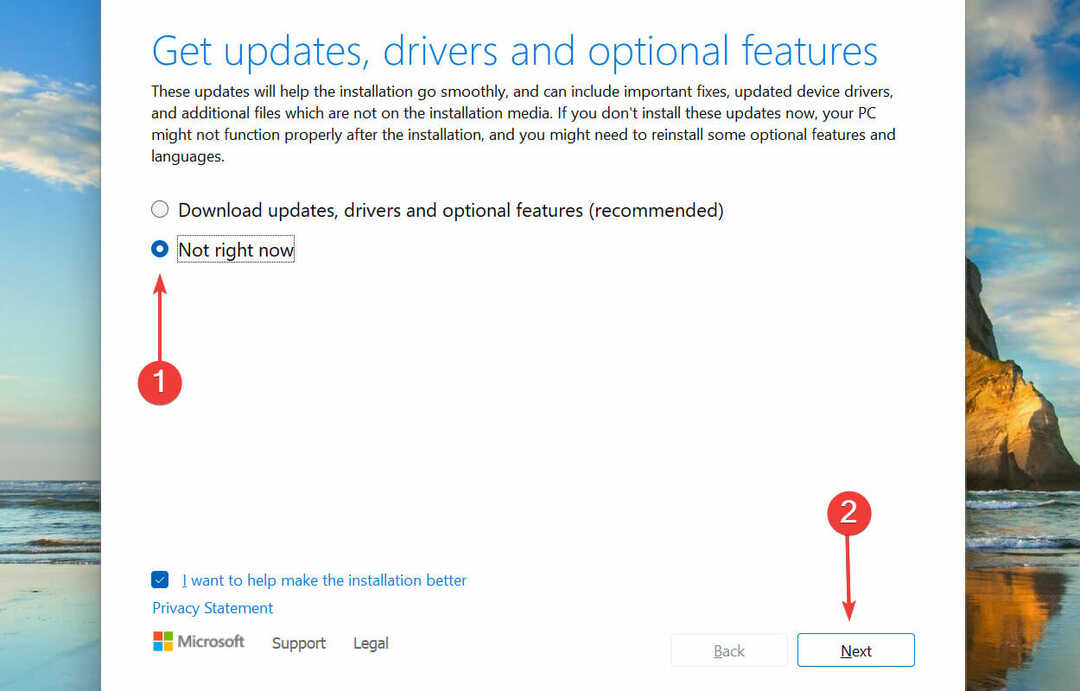
- Clique em Aceitar.
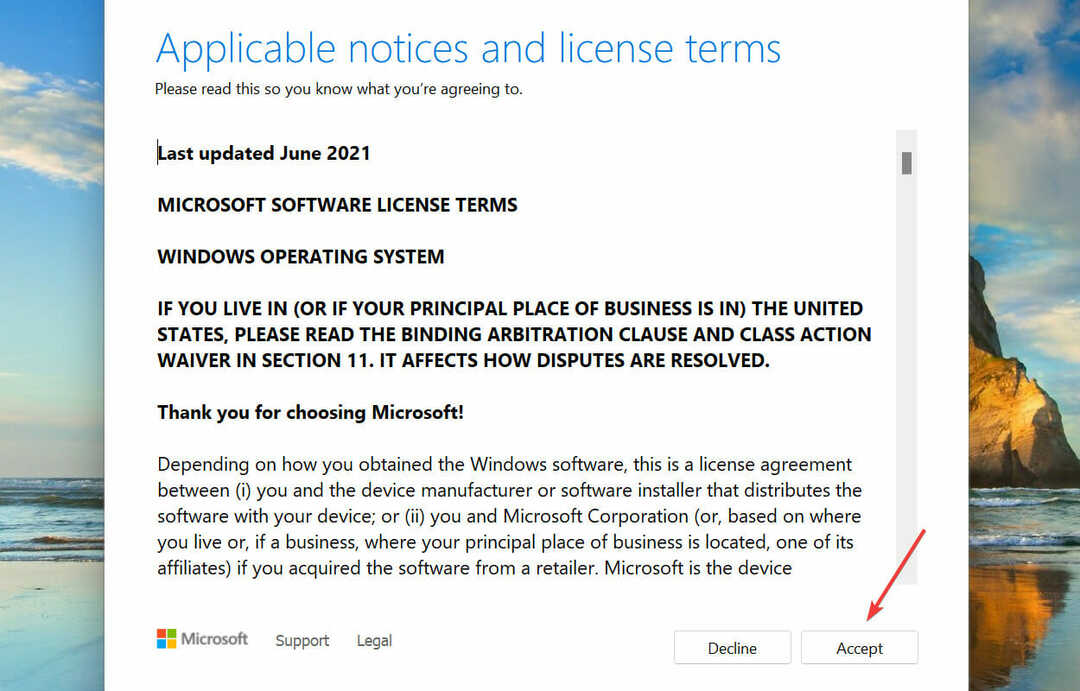
- Clique em Mude o que manter.
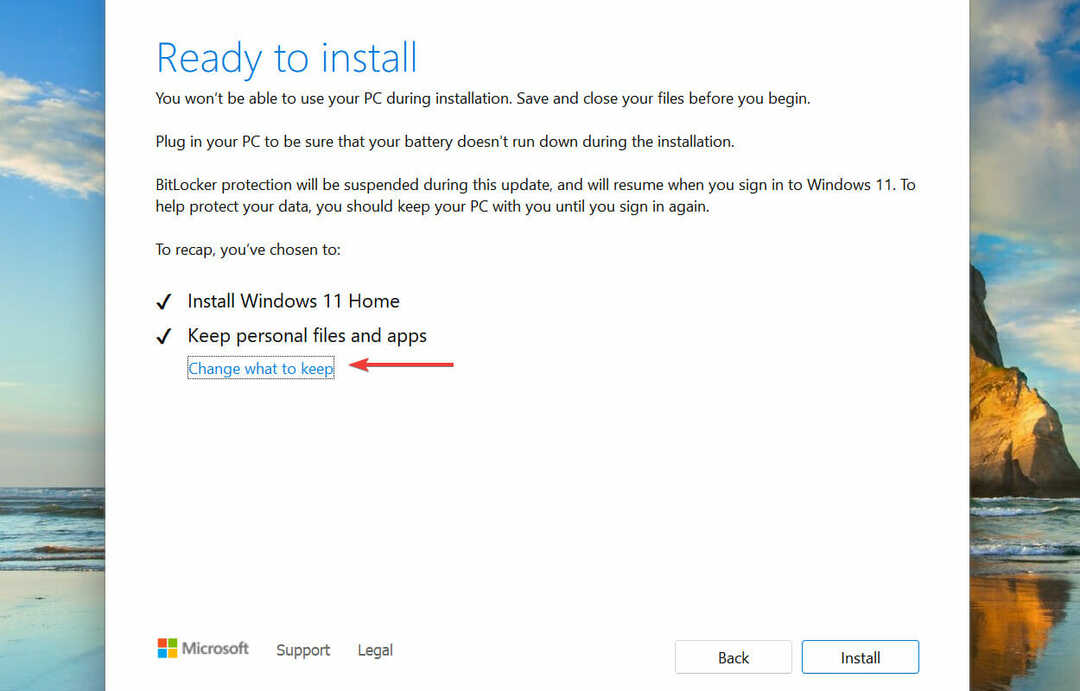
- Selecione Manter arquivos pessoais e aplicativos e clique em Próximo.
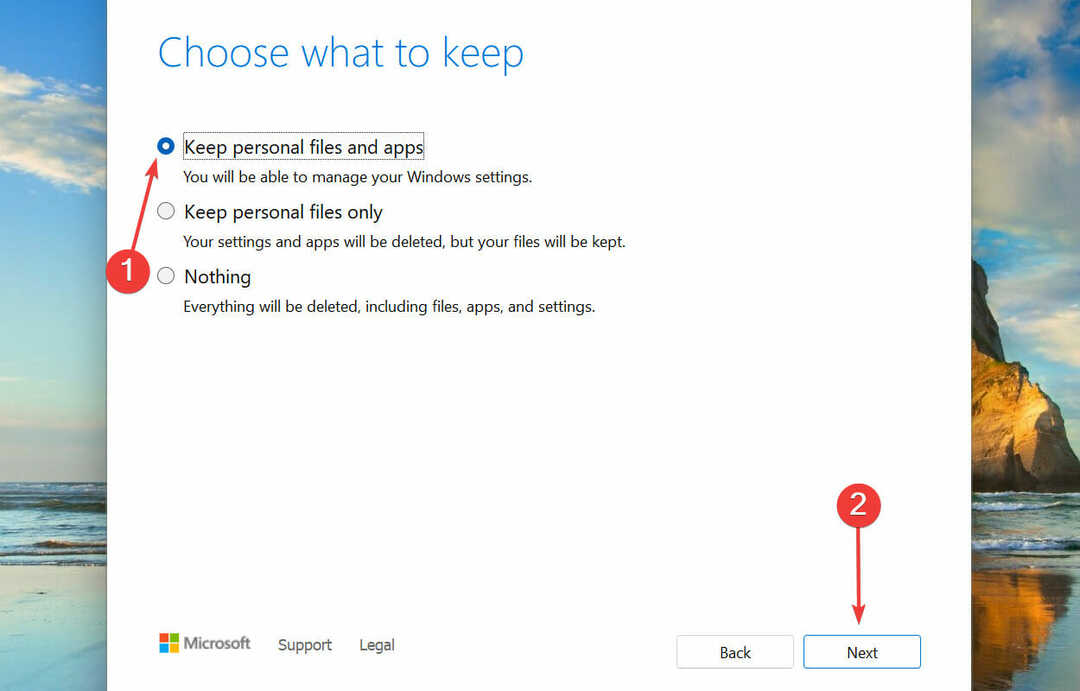
- Finalmente, clique em Instalar para iniciar o processo.
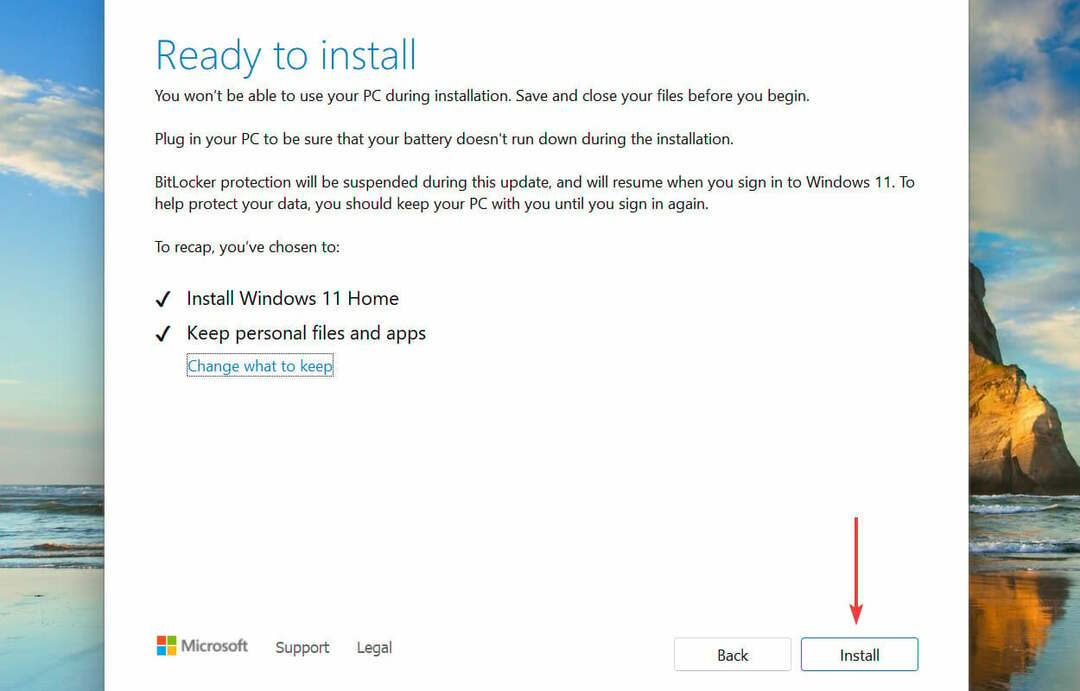
Existem outros erros de instalação do Windows 11?
Existem vários problemas de instalação, além de 0x800f0831, no Windows 11. Para ajudá-lo a corrigir isso, temos um conjunto dedicado de guias que você deve conhecer.
Por exemplo, Aprenda a corrigir o erro de instalação do Windows 11 0xc1900101 ou o que fazer se a instalação do Windows 11 falhar.
Além disso, observe que existem alguns elementos que precisam ser configurados corretamente antes de iniciar o processo de atualização do sistema operacional, ou então você corre o risco de receber um erro dizendo A atualização do Windows 11 travou em 100%.
Como você pode ver, se você encontrar um erro do instalador, apenas encontre o guia relevante e coloque seu sistema de volta em operação em nenhum momento.
Isso é tudo que há para o erro do instalador 0x800f0831 no Windows 11, junto com as correções mais relevantes para ele. Se isso não funcionar, você pode redefinir o Windows 11 para as configurações de fábrica.
Conte-nos qual correção funcionou e sua experiência com o Windows 11 até agora, na seção de comentários abaixo.

![Como corrigir o erro de login do Microsoft Teams [Resolvido]](/f/7ad2d3026437786bcd8d628a875a16ac.png?width=300&height=460)
